KMPlayer — известный и удобный проигрыватель, который, в первую очередь, рассчитан на работу с видеофайлами. Он позволяет открывать поврежденные или некачественные видеозаписи, например, скачка которых оборвалась в процессе. Также важной характеристикой является наличие целой подборки кодеков для просмотра, эти кодеки встроены «по умолчанию», поэтому для использования приложения не придется ничего докачивать отдельно.
Почему приходится переворачивать видео
Даже с таким практически идеальным приложением для просмотра видеоряда — от сериалов и фильмов до клипов любимых исполнителей, оценить которые благодаря возможностям программы можно будет даже в максимальном 4К или 8К-формате, — порой возникают проблемы. Одна из самых распространенных — это неправильное расположение кадра, когда необходимо повернуть видео.
KMPlayer — проигрыватель, который почти всегда корректно срабатывает. На это работают и встроенные кодеки, и в целом «умная» система распознавания видео- и аудиодорожек различных форматов, за счет чего приложение справляется даже с очевидно некачественными, частично «битыми» и поврежденными файлами. Тем не менее, проблема встречается, а возникает она по следующим причинам:
КАК ПОВЕРНУТЬ ВИДЕО В Adobe Premiere Pro СС 2022
1. Неправильный формат записи. Самый распространенный пример — запись на мобильный телефон, который изначально был размещен «вверх ногами», а автоматическое определение «верха и низа» незадачливый оператор либо отключил, либо просто не знал, что его можно включать.
2. Аналогичная проблема с фильмами, особенно старыми. Они были записаны неизвестно когда, перекодированы для просмотра на компьютере тоже непонятно как, поэтому проблемы неизбежны. Неправильное расположение — наиболее просто решающаяся неприятность, если у вас установлена программа KMPlayer.
3. Частично поврежденный файл, в котором оказались утеряны данные именно по правильному расположению кадра, поэтому программа показывает результат «как попало».
Все эти проблемы, конечно, относятся к не слишком качественным видеофайлам. Тем не менее, программа KMPlayer настолько хороша, что действительно способна справиться с базовыми недостатками того или иного видеопотока.
Как сделать поворот экрана
Задача с поворотом экрана тривиальна для KMPlayer. Понадобится сделать следующее:
1. Поставить программу на паузу, далее нажать на экран правой кнопкой мыши.
2. После этого зайти в раздел «Видео».
3. В подразделе «Основные» предлагаются базовые варианты поворота экрана.
4. По умолчанию стоит «нет действия», что означает: видео воспроизводится в базовом режиме.
5. Здесь можно выбрать поворот на 90 градусов, поворот с отражением и отражением по типу зеркальной поверхности и многие другие опции.
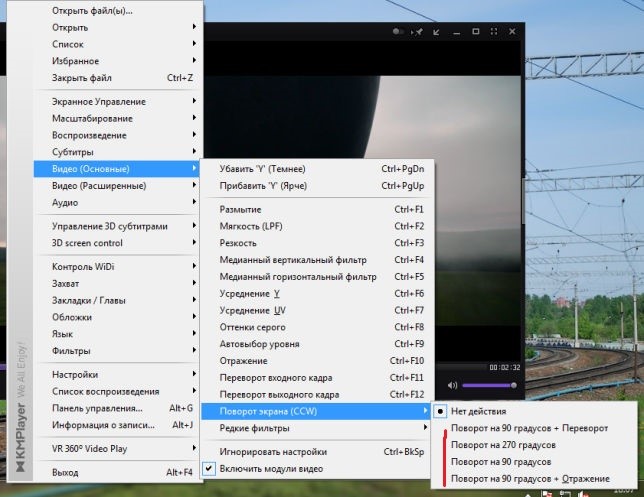
Как правило, этих операций хватает, чтобы получить нужное расположение картинки и далее наслаждаться полученным эффектом. Но порой такого метода недостаточно и приходится прибегать к дополнительному. Обычно это связано с тем, что файл был поврежден или некорректно записан, использует устаревший или неправильный формат.
КАК ПОВЕРНУТЬ ВИДЕО НА 90 ГРАДУСОВ ?
Если не получается первым способом
Второй метод предлагает следующий порядок действий пользователя:
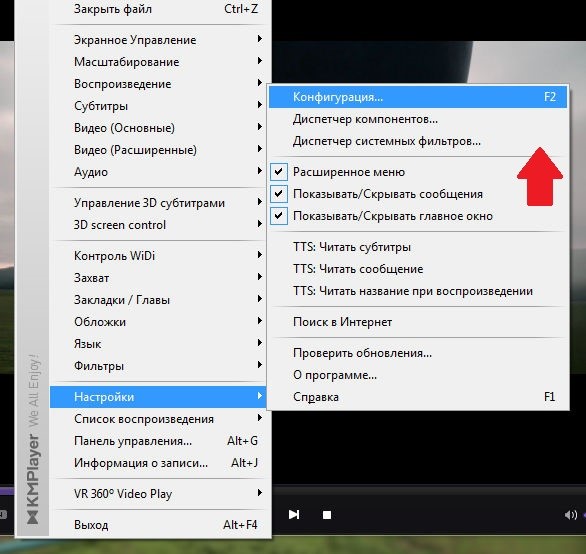
1. Точно так же необходимо сделать остановку кадра, можно не прокручивать далеко, просто остановить в режиме паузы.
2. Далее зайти с помощью все той же правой кнопки мыши уже в другое меню, а именно – в «Настройки» проигрывателя.
3. Здесь необходимо выбрать параметр «Конфигурация». Также в это подменю можно попасть, если просто запомнить быструю клавишу – F2.
4. Понадобится заглянуть в «Общие» параметры, а здесь отметить галочку в KMPCfg.ini — это системный файл, который позволяет развернуть видео в том случае, если другие методы не помогают, а соответствующая информация повреждена.
5. Далее необходимо нажать «Закрыть», чтобы настройки в полном объеме применились к заданному файлу.
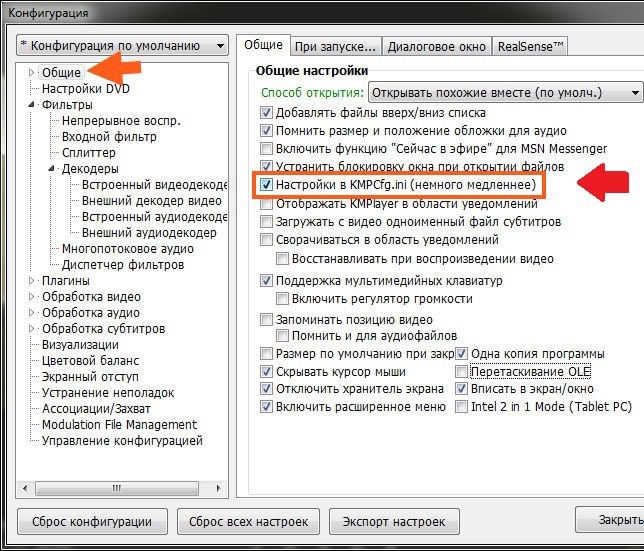
Предложенный второй метод работает в том случае, если не подходят все остальные, поскольку он фактически «принуждает» программу переворачивать видео. KMPlayer предупреждает о том, что видеопоток немного замедлится, это действительно так, но изменения не слишком критичные, в данном режиме можно продолжать с комфортом просматривать видео, располагающееся в правильной ориентации.
Программа KMPlayer предоставляет широкий доступ к редактированию видео. Ее нельзя называть полноценным видеоредактором, потому что это, в первую очередь, все-таки именно проигрыватель для просмотра контента, а не для углубленной с ним работы. Тем не менее, подобные инструменты полезны, ведь они позволяют справиться с ошибками и недостатками видеофайлов и сделать просмотр приятным.
Источник: kmplayer.su
Как повернуть видео с телефона на 90 градусов и сохранить его на компьютере
Если снятое камерой телефона или планшета видео вдруг оказалось «лежащим на боку», не спешите расстраиваться. Исправить этот мелкий недочет под силу многим видеоредакторам, среди которых есть немало бесплатных и платных инструментов. Большинство приложений и онлайн-сервисов даже в триальной версии позволяют всего за несколько шагов повернуть видео на 90 градусов и потом сохранить его на компьютере с конвертацией в новый формат или без таковой.
Программы
Сначала приведем список десктопных приложений, требующих установки на компьютер.
Free Video Flip and Rotate
Простейшая программа, с помощью которой можно отразить или повернуть видео двумя кликами мыши. Приложением поддерживаются поворот на 90 градусов по часовой стрелке и против нее, вертикальное и горизонтальное отражение, а также вертикальное и горизонтальное отражение с поворотом по часовой стрелке и против.
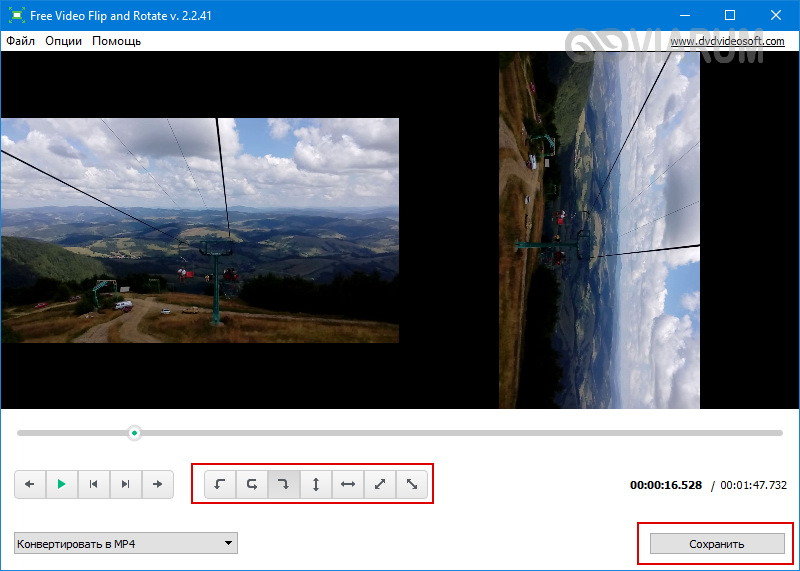
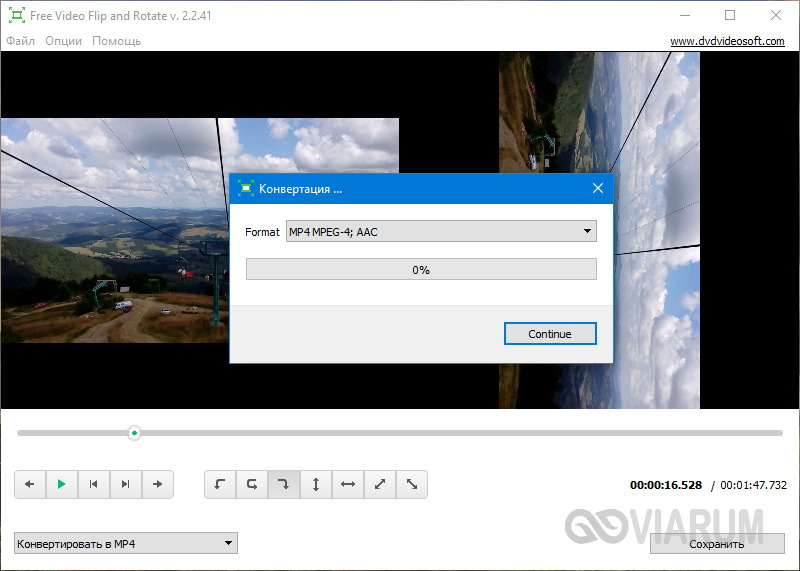
Добавив видео в программу, выберите нужное положение и нажмите «Сохранить». Минус – бесплатная версия не позволяет сохранять оригинальный формат, конвертируя видео в MP4, MKV, AVI или GIF. А еще иногда по какой-то причине программа не справляется с поставленной перед ней задачей.
Movavi Video Editor
Популярный видеоредактор от Movavi с массой полезных функций обработки видеоконтента, включая поворот на 90 градусов. Загружаем в программу неправильно ориентированный ролик и тут же жмем на временной шкале иконку поворота столько раз, сколько нужно. Далее просто сохраняем видео на компьютер в подходящем формате.
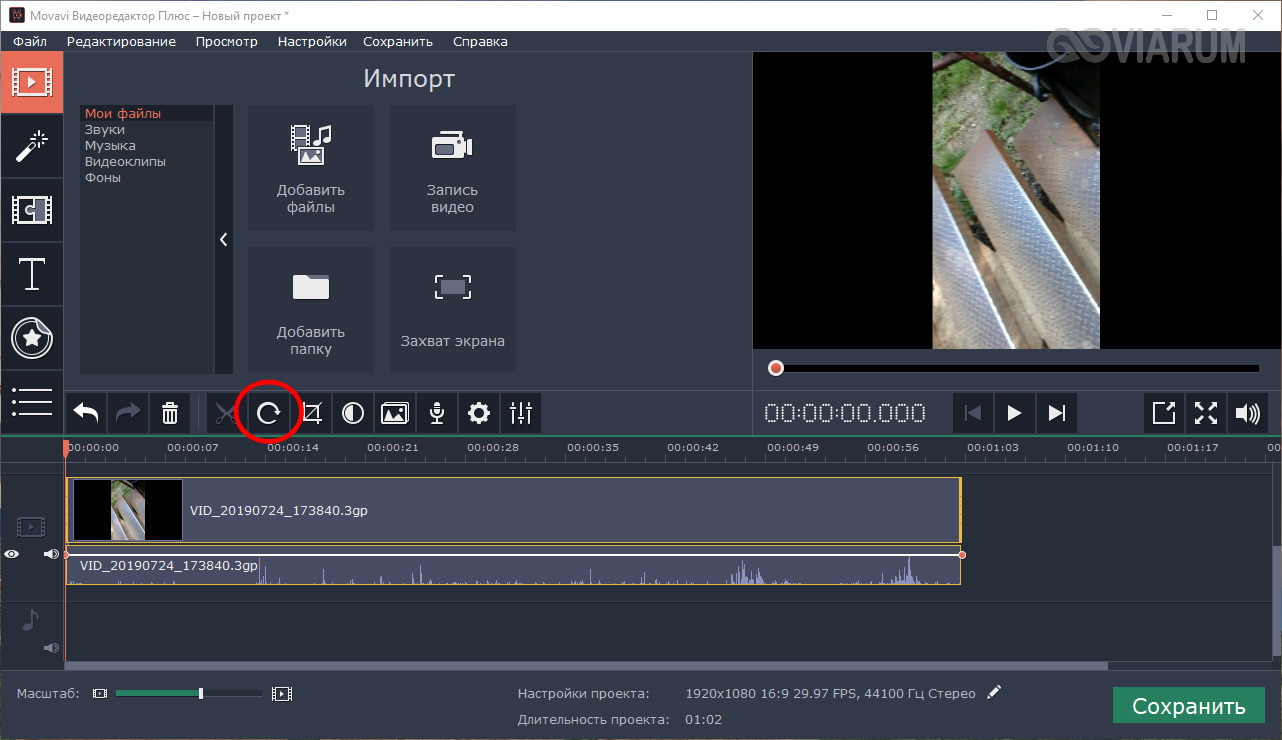
ВидеоМАСТЕР
Средний руки редактор с функцией поворота видео. Загрузив в программу нужный файл, нажмите в правом верхнем углу «Улучшение видео» и выберите в открывшемся окошке редактирования «Поворот». Поверните картинку на 90 градусов в нужном направлении (вправо или влево) и нажмите «Применить». Затем кликните по кнопке «Конвертировать» в главном окне и задайте выходной формат.

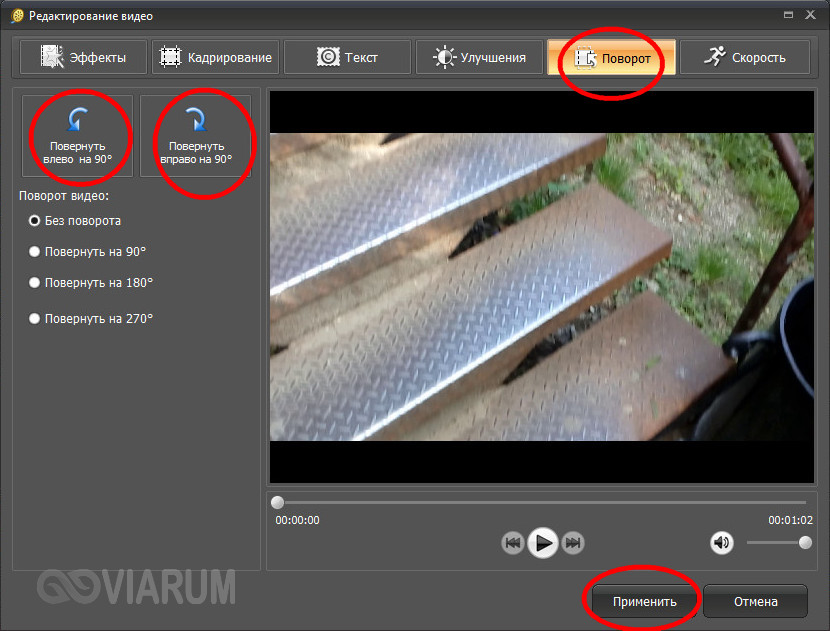
Любопытно, но иногда ВидеоМАСТЕР автоматически поворачивает видео должным образом, как, например, было в нашем случае. В результате не пришлось выполнять никаких дополнительных операций кроме сохранения файла на компьютер.
Онлайн-сервисы
Если вы доверяете облачным сервисам, то повернуть на компьютере снятое на телефон видео можно в режиме онлайн. Ниже представлен перечень самых удобных на наш взгляд инструментов для подобного преобразования.
123APPS
Бесплатное веб-приложение для обрезки видео, умеющее к тому же осуществлять поворот на 90, 180 и 270 градусов. Зайдите на страничку online-video-cutter.com/ru, загрузите ваше видео и поворачивайте его влево до тех пор, пока оно не примет надлежащее положение, а затем нажмите «Сохранить». Другие настройки не трогайте. Недостаток – видео будет преобразовано в формат MP4, при этом, возможно, что оно станет больше по весу.


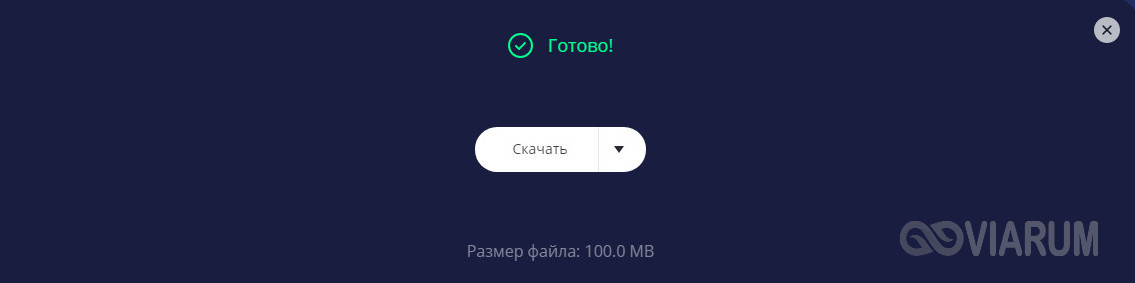
Online-Convert
Еще один бесплатный сервис, позволяющий вращать видео на 90, 180 и 270 градусов, только на этот раз вправо и без предварительного просмотра результата. Перейдите по адресу video.online-convert.com/ru/convert-to-mp4, нажмите кнопку «Выберите файлы», в дополнительных настройках укажите градус поворота и запустите процедуру конвертирования.
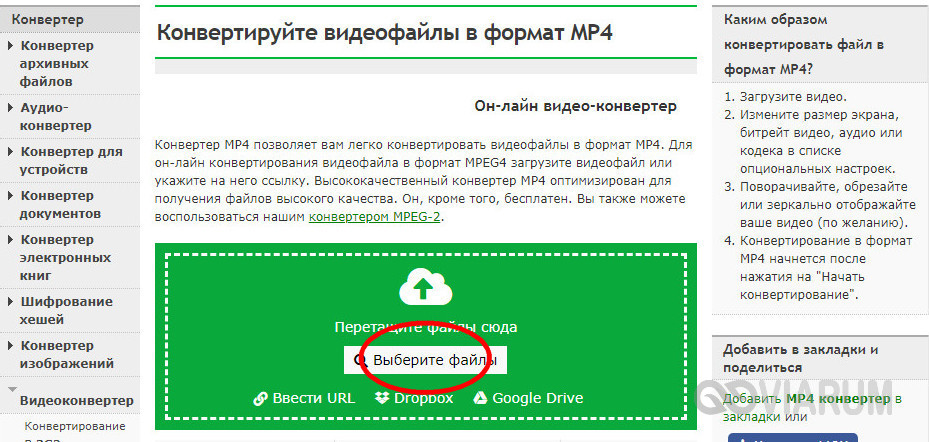
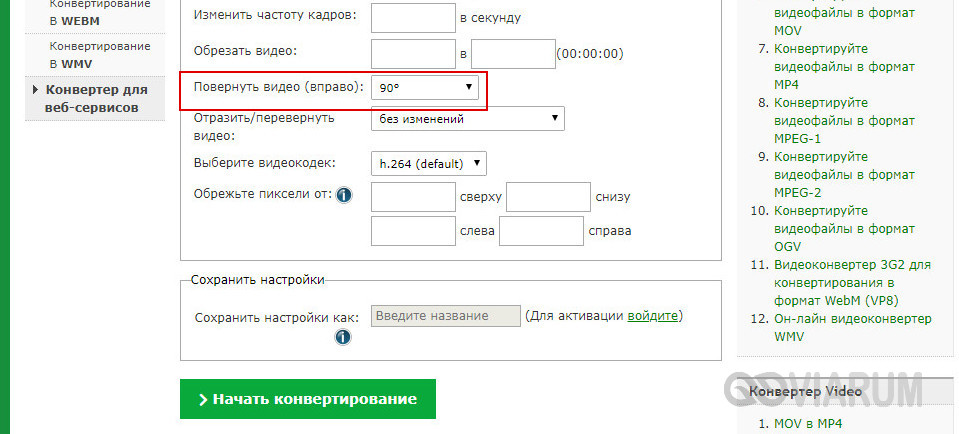
Обработанный файл будет скачан автоматически в формате MP4. Поддерживается конвертирование и в другие популярные форматы (3GP, AVI MOV, MKV, MPEG-1, MPEG-2, WMV и FLV) с возможностью поворота ролика.
Rotate My Video
Бесплатный онлайн-инструмент, предназначенный для поворота видеороликов размером до 250 Мб без конвертирования. Заходим на страничку rotatemyvideo.net, нажатием кнопки «Pick Video» загружаем файл на сервер и жмем правую или левую кнопку-стрелку «Rotation» в зависимости от того, в какую сторону нужно повернуть видео.
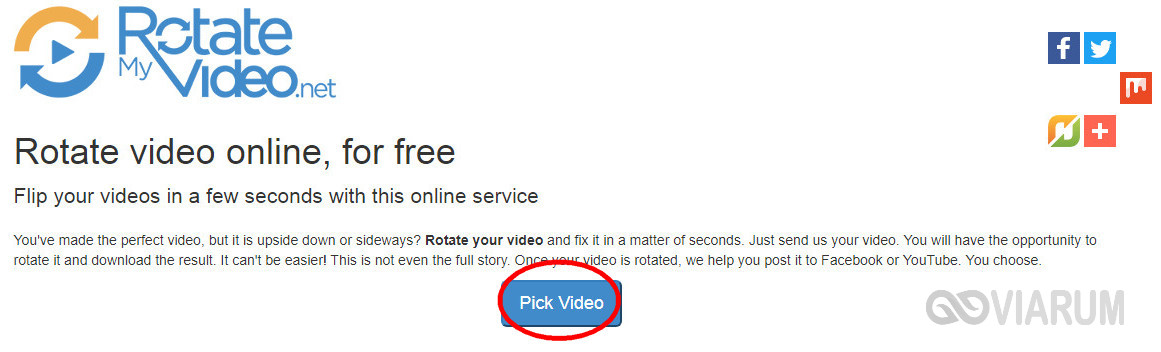
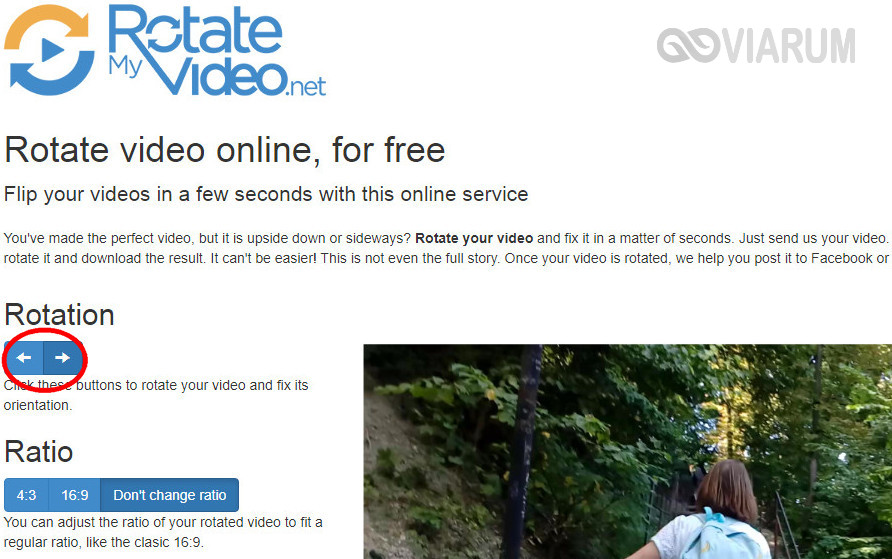
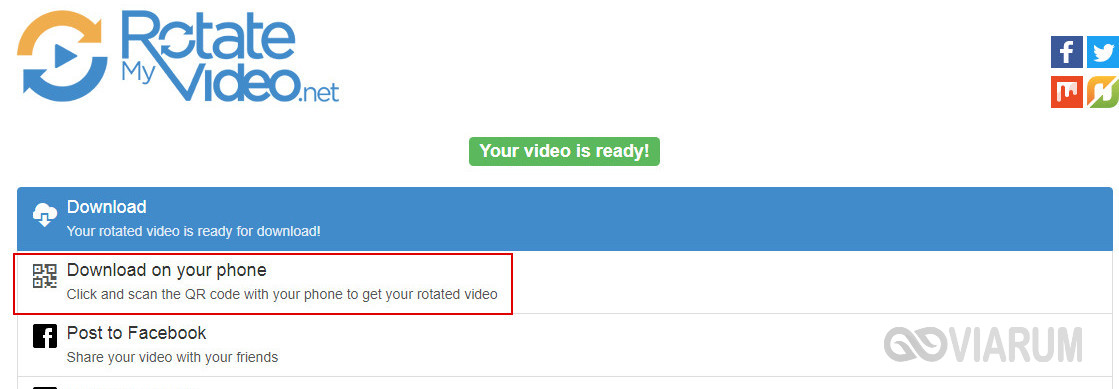
По завершении процедуры сервис перенаправит вас на страницу, откуда вы сможете скачать обработанное видео на компьютер. Ну и на этом всё.
Источник: viarum.ru
Как перевернуть видео на компьютере
Эффекты разворота видео позволяют сделать мини-фильм более необычным и интересным для зрителя. Функция — перевернуть видео на компьютере, интегрирована в программу ПроШоу Продюсер, и мы предлагаем ее освоить каждому пользователю. Утилита совместима с последней версией ОС Windows, мгновенно запускается даже не на самом сильном ПК, и работает без нагрузки на «железо».
Обратите внимание на многочисленные красочные эффекты Proshow Producer, которые предназначены для оформления проектов, используя их вкупе с переворотом видео, достигается потрясающий результат.
Шаг 1. Скачать утилиту ПроШоу Продюсер.
Полностью русифицированная программа доступна в течение бесплатного пробного периода для любого пользователя. Уровень подготовки перед началом работы не имеет никакого значения. Запустите утилиту с ярлыка на рабочем столе, далее выберите файл из памяти ПК, и добавьте его в проект.
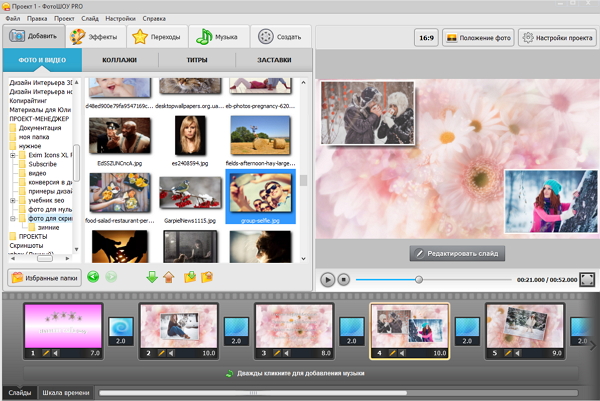
Шаг 2. Наложить на видео эффекты.
Нажмите в правом окне предпросмотра на кнопку «Редактировать слайд», откроется меню для изменения видеоролика. Добавление основных эффектов делается через функциональную иконку «+», расположенной в верхнем левом углу. Для примера добавим надпись: нажать на букву «А», выбрать шаблон, добавить на слайд, ввести текст, сохранить.
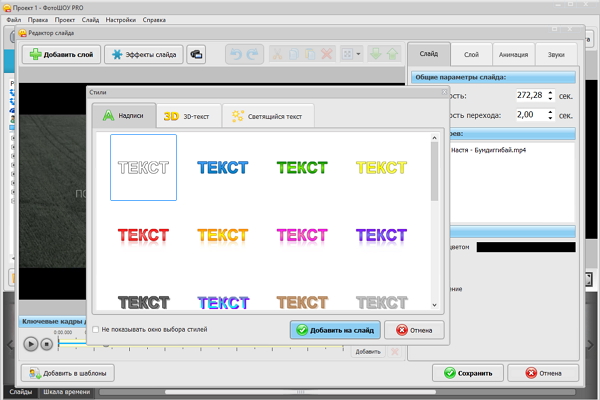
Шаг 3. Перевернуть видео на компьютере.
В редакторе слайда нажмите на изображение видеокамеры, в правом поле вместо вкладок слоев появятся настройки для анимации камеры. Переворачивание видеоролика делается через ползунок «Поворот», например, если вы выставите для него минимальное значение -180°, то изображение перевернется «с ног на голову», при значениях -90 и +90° встает, соответственно, в левую или правую сторону.
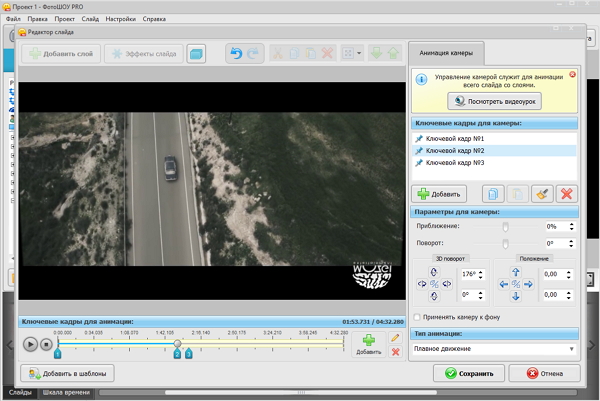
С другими углами поворота, экспериментальным путем, добейтесь необычной, возможно в стиле абстракционизма, картинки. ПроШоу Продюсер предлагает также попробовать функции 3D поворота: назад, вперед, через левый или правый край. Сделайте наклон при помощи функциональных клавиш или выставьте значения вручную рядом в поле градусов. При необходимости можно изменить положение камеры (кнопочки рядом), то есть переместить ее выше, ниже, влево или право. Нажмите «Сохранить».
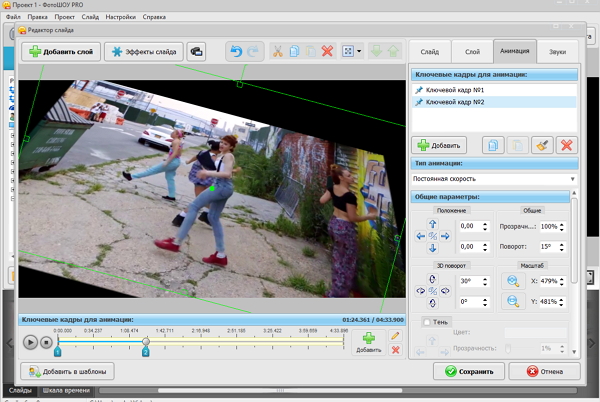
Шаг 4. Создать фильм с эффектом поворота.
После внесенных изменений, предлагаем вам еще больше разнообразить проект, например, как вставить видео в презентацию за 5 минут, добавить новые изображения через редактор слайда или музыку (голосовые комментарии) в основном меню. Далее сохраните проект в рабочем формате, и через вкладку «Создать» сделайте из него фильм для DVD или видеоролик для мобильного телефона.
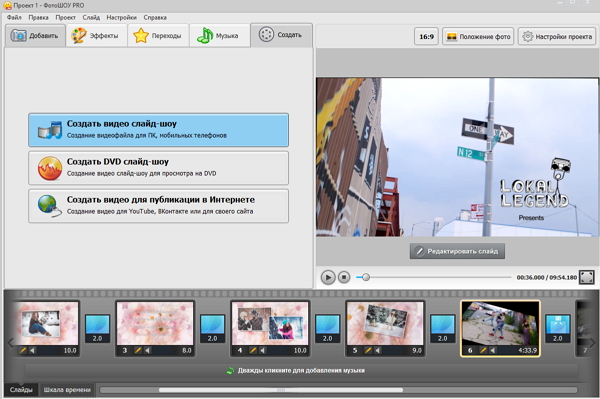
Соответственно, функции ПроШоу Продюсер позволяют перевернуть перевернутое видео, например, если при съемке были допущены ошибки в настройке видеокамеры, и необходимо устранить нежелательный наклон изображения. В выборе темы оформления своего проекта вы можете руководствоваться как собственной фантазией, так и (при отсутствии времени) – готовыми шаблонами. Чтобы выбрать и применить их нажмите «Файл» и далее «Слайд-шоу за 5 минут».
Источник: proshow-producer.su